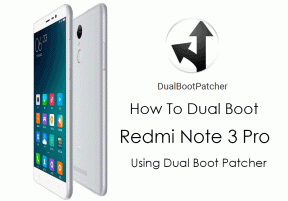Scarica N960FXXU2ZRL6: One UI Android Pie 2nd Beta per Galaxy Note 9
Installa La Rom Stock / / August 05, 2021
Samsung Galaxy Note 9 ha iniziato a ricevere il secondo beta test dell'aggiornamento One UI Pie che elimina la maggior parte dei bug trovati nel versione precedente. Il nuovo aggiornamento contiene correzioni di bug insieme alla patch di sicurezza di dicembre 2018 per il dispositivo. Con questo aggiornamento, Samsung ha trasferito la versione del software sul dispositivo a N960FXXU2ZRL6.
Il secondo aggiornamento beta con la versione software N960FXXU2ZRL6 pesa quasi 553,32 MB ed è attualmente in fase di implementazione per gli utenti in India che si sono iscritti al programma Android Pie Beta. Se scegli di scaricare, fallo tramite Wi-Fi. Bene, poiché si tratta di un programma beta, devi iscriverti allo stesso o dovresti eseguire la prima build beta. Abbiamo menzionato come iscriversi e usufruire dell'aggiornamento OTA in seguito.
Inoltre, nel caso in cui non si riceva l'aggiornamento OTA, abbiamo installato il firmware per lo stesso che è possibile aggiornare manualmente. Per eseguire il flashing del firmware N960FXXU2ZRL6, sono necessari i driver ADB. È possibile trovare il collegamento per il firmware e la guida all'installazione nelle rispettive sezioni.

Sommario
- 1 Log delle modifiche di N960FXXU2ZRL6:
- 2 Come installare la seconda beta di Android Pie per il Galaxy Note 9
- 3 Controlla l'aggiornamento del software:
- 4 Scarica il firmware qui
-
5 Passaggi per installare un aggiornamento dell'interfaccia utente su Galaxy Note 9:
- 5.1 Prerequisiti
- 5.2 Guida d'installazione
Log delle modifiche di N960FXXU2ZRL6:
-
Correzioni di bug
- Blocco del dialer (si verifica a volte)
- Quando si attiva / disattiva la modalità notturna e anche se si modifica la luminosità dal pannello delle notifiche, la luminosità dello sfondo dello schermo rimane nera.
- A volte la funzione di riempimento automatico non funziona quando si utilizza Samsung Pass: l'accesso automatico a Samsung Pass è stato risolto ma la scansione dell'iride non funziona
- Anche se impostiamo l'opzione per utilizzare l'unica impronta digitale in Samsung Pass, richiede comunque una scansione intelligente
- L'allarme non funziona
- Nella schermata App recenti, le app utilizzate di frequente vengono visualizzate in alto e il pulsante "Chiudi tutto" non è presente
- La funzione Home o Indietro non funziona nella schermata App recenti
- L'app di chiamata si arresta in modo anomalo durante la ricerca di nomi non registrati nella barra "Cerca"?
- Il suono della chiamata arriva ma c'è un ritardo nell'aspetto di quella schermata
- Quando si riceve o si effettua una chiamata, non si connette immediatamente e si verifica un certo ritardo nella risposta
- Quando si accende l'Hotspot e si cambia la password, il telefono si spegne e dopo qualche tempo si accende?
- Quando si copia / incolla nella finestra di input, la lettera non viene visualizzata nella parte inferiore dell'icona nella modalità notturna di Samsung Internet
- Quando si accede all'app recente durante l'utilizzo di YouTube, YouTube si spegne
- Se spostiamo o sostituiamo l'app nella cartella, scompare - La funzione di copia e spostamento del file all'interno di My File non funziona
- Errore di aggiornamento nel Play Store o nelle app Galaxy
- Quando tiro fuori il telefono dalla tasca, la "Funzione di attivazione automatica" non funziona
- Errore costante durante l'utilizzo del roaming dati
- L'elenco degli AP non viene visualizzato in modalità notturna
- Il roaming dati non funziona all'estero
- Lo schermo non si spegne durante la ricezione / esecuzione di chiamate
Per ottenere il massimo dal tuo dispositivo, tieni il tuo dispositivo aggiornato e controlla regolarmente la disponibilità di aggiornamenti software. X. La temperatura del dispositivo può aumentare temporaneamente durante l'aggiornamento o l'aggiornamento del software a causa del download dei dati e dei comportamenti associati. Grazie. Come installare la seconda beta di Android Pie per il Galaxy Note 9.
Come installare la seconda beta di Android Pie per il Galaxy Note 9
Per installare la beta di Android Pie, dovresti essere già iscritto al programma beta di Android Pie. Nel caso in cui non lo sei, puoi installare manualmente la prima versione beta N960FXXU2ZRKQ sul tuo Note 9 seguendo la guida qui sotto. Una volta eseguito l'aggiornamento, riceverai il nuovo aggiornamento OTA.
Controlla l'aggiornamento del software:
Vai al dispositivo Impostazioni> Aggiornamenti software > toccare Scarica gli aggiornamenti manualmente. Vedrai il nuovo aggiornamento beta e quindi fai clic su Download per scaricarlo.
In alternativa, puoi scaricare e aggiornare manualmente il firmware OTA.
Scarica il firmware qui
Per eseguire l'upgrade alla seconda beta UI, è necessaria la prima versione beta di One UI sul dispositivo. Scarica e flash tramite ADB Sideload.
Scarica Update.zip - 1,50 GB - N960FXXU2ZRKQ
Passaggi per installare un aggiornamento dell'interfaccia utente su Galaxy Note 9:
Prima di eseguire il flashing del firmware è necessario seguire alcune linee guida che abbiamo elencato di seguito.
Prerequisiti
- Questo firmware è esclusivamente per Galaxy Note 9
- Assicurati di avere più del 50% di batteria sul tuo dispositivo.
- Un PC o un laptop per eseguire l'installazione.
- Installare Driver USB Samsung sul tuo PC.
- Scarica ADB fastboot autisti.
- Prendi un Backup completo sul tuo telefono prima di installare qualsiasi nuovo firmware.
- Devi entrare Modalità download Samsung.
- GetDroidTipsnon sarà responsabile per eventuali brick / danni accidentali al dispositivo durante / dopo l'installazione di questo aggiornamento del firmware. Segui attentamente i passaggi.
Guida d'installazione
Ecco il tutorial che ti guiderà ad eseguire l'installazione del firmware N960FXXU2ZRL6 sul tuo Galaxy Note 9.
- Assicurati di scaricare i driver update.zip e adb fastboot sul tuo PC / laptop
- Ora sposta update.zip sulla scheda SD sul tuo Galaxy Note 9.
- Puoi avviare il ripristino tenendo premuto il pulsante di accensione + accensione + Bixby.
- Vai ad applicare l'aggiornamento dalla scheda SD.
- Basta scegliere installa aggiornamento.
Se non hai una scheda SD, puoi scegliere adb nell'opzione di ripristino
- Nel tuo recupero, vai ad applicare l'aggiornamento tramite il sideload di ADB
- Ora estrai il fastboot ADB sul tuo PC in una nuova cartella [C: \ adb]
- Dovresti spostare update.zip nella cartella ADB C: \ adb
- Collega il telefono al PC utilizzando un cavo USB.
- Attendi fino a quando il tuo PC installa i driver se lo stai facendo per la prima volta.
- Aprire un prompt dei comandi utilizzando il tasto Maiusc e fare clic con il pulsante destro del mouse all'interno della cartella C: / ADB

- Ora digita il seguente comando per verificare che il tuo dispositivo sia connesso.
dispositivi adb
- Se viene visualizzato l'ID del tuo dispositivo, puoi installare update.zip sul tuo telefono con il seguente comando.
adb sideload update.zip
- Attendi fino al completamento del processo di installazione.
- Una volta avviato il dispositivo, cerca ora il secondo aggiornamento beta con numero di build N960FXXU2ZRL6.
Quindi, questo è tutto. Dopo aver atteso tutti questi mesi, ora puoi installare e goderti Android 9.0 Pie ufficiale sul tuo Samsung Galaxy Note 9.
Sono uno scrittore di contenuti tecnologici e un blogger a tempo pieno. Poiché amo Android e il dispositivo di Google, ho iniziato la mia carriera scrivendo per il sistema operativo Android e le loro funzionalità. Questo mi ha portato ad avviare "GetDroidTips". Ho completato il Master in Business Administration presso la Mangalore University, Karnataka.